- English (English)
- Bulgarian (Български)
- Chinese Simplified (简体中文)
- Chinese Traditional (繁體中文)
- Czech (Čeština)
- Danish (Dansk)
- Dutch (Nederlands)
- French (Français)
- German (Deutsch)
- Hungarian (Magyar)
- Italian (Italiano)
- Japanese (日本語)
- Korean (한국어)
- Polish (Polski)
- Portuguese (Brazilian) (Português (Brasil))
- Slovak (Slovenský)
- Spanish (Español)
- Swedish (Svenska)
- Turkish (Türkçe)
- Ukrainian (Українська)
- Vietnamese (Tiếng Việt)
Σύγκριση εγγράφων
Για να συγκρίνετε δύο εκδόσεις ενός εγγράφου, ακολουθήστε την παρακάτω διαδικασία:
- Εκκινήστε το Σύγκριση εγγράφων του ABBYY.
Δείτε επίσης: Εκκίνηση του Σύγκριση εγγράφων του ABBYY. - Ανοίξτε τα έγγραφα στο Σύγκριση εγγράφων του ABBYY. Τα έγγραφα πρέπει να είναι σε μία από τις υποστηριζόμενες μορφές.
Για να ανοίξετε ένα έγγραφο, εκτελέστε μία από τις ακόλουθες ενέργειες: - Σύρετε και αποθέστε ένα έγγραφο σε μία από τις δύο περιοχές εμφάνισης.
- Κάντε κλικ οπουδήποτε σε μια περιοχή εμφάνισης και μεταβείτε στη θέση του αρχείου.
- Κάντε κλικ στο
 κουμπί στη γραμμή εργαλείων από μια περιοχή εμφάνισης και μεταβείτε στο επιθυμητό έγγραφο.
κουμπί στη γραμμή εργαλείων από μια περιοχή εμφάνισης και μεταβείτε στο επιθυμητό έγγραφο. - Κάντε κλικ σε μία από τις περιοχές εμφάνισης και, στη συνέχεια, κάντε κλικ στην επιλογή Αρχείο > Άνοιγμα εγγράφου....
 Μπορείτε να εναλλάξετε τις περιοχές εμφάνισης πατώντας Ctrl+Tab ή Alt+1/Alt+2.
Μπορείτε να εναλλάξετε τις περιοχές εμφάνισης πατώντας Ctrl+Tab ή Alt+1/Alt+2. - Το Σύγκριση εγγράφων του ABBYY απομνημονεύει ζεύγη εγγράφων που συγκρίθηκαν πρόσφατα.
Για να ανοίξετε ένα από τα έγγραφα που συγκρίθηκαν πρόσφατα, επιλέξτε το από την αναπτυσσόμενη λίστα στο επάνω μέρος μιας περιοχής εμφάνισης. - Για να ανοίξετε ένα ζευγάρι εγγράφων που συγκρίθηκε πρόσφατα, κάντε κλικ στην επιλογή Αρχείο > Πρόσφατες συγκρίσεις και επιλέξτε ένα ζεύγος εγγράφων από τη λίστα.
 Μπορείτε επίσης να ανοίξετε ένα ζεύγος εγγράφων που συγκρίθηκαν πρόσφατα από το Νέα εργασία παράθυρο: κάντε κλικ στην Σύγκριση καρτέλα και, στη συνέχεια, επιλέξτε ένα ζευγάρι εγγράφων στην ενότητα Πρόσφατες συγκρίσεις.
Μπορείτε επίσης να ανοίξετε ένα ζεύγος εγγράφων που συγκρίθηκαν πρόσφατα από το Νέα εργασία παράθυρο: κάντε κλικ στην Σύγκριση καρτέλα και, στη συνέχεια, επιλέξτε ένα ζευγάρι εγγράφων στην ενότητα Πρόσφατες συγκρίσεις. - Επιλέξτε την γλώσσα των εγγράφων από τη λίστα στην ΣΎΓΚΡΙΣΗ καρτέλα.
- Κάντε κλικ στο κουμπί Σύγκριση στην καρτέλα ΣΥΓΚΡΙΣΗ του δεξιού παραθύρου ή κάντε κλικ στην εντολή Σύγκριση εγγράφων στο μενού Σύγκριση.
Θα εμφανιστεί ένα παράθυρο, το οποίο δείχνει μια γραμμή προόδου, συμβουλές σύγκρισης και προειδοποιήσεις.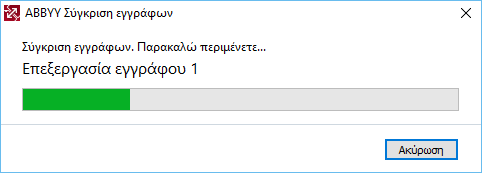
Μετά τη σύγκριση των εγγράφων, θα εμφανιστεί στην καρτέλα ΔΙΑΦΟΡΕΣ μια λίστα με τις διαφορές. Όλες οι διαφορές θα είναι επισημασμένες και στα δύο έγγραφα.
Μπορείτε να Αποθηκεύσετε τα Αποτελέσματα Σύγκρισης:
- Ως αρχείο Microsoft Word όπου οι διαφορές θα εμφανίζονται με τη χρήση της δυνατότητας Παρακολούθησης Αλλαγών.
Σημείωση: ένα αποθηκευμένο έγγραφο είναι μια αναγνωρισμένη έκδοση του αρχικού εγγράφου, που σημαίνει ότι μπορεί να υπάρχουν οπτικές διαφορές και λάθη αναγνώρισης. Συνεπώς, για την προβολή των διαφορών θα πρέπει να χρησιμοποιείται ένα έγγραφο αυτού του τύπου. - Ως έγγραφο PDF με σχόλια.
- Ως πίνακα του Microsoft Word που περιέχει τις διαφορές.
Για να αποθηκεύσετε τα αποτελέσματα της σύγκρισης, κάντε κλικ στο κουμπί Αποθήκευση... στην καρτέλα ΔΙΑΦΟΡΕΣ. Ως προεπιλογή, οι διαφορές θα αποθηκεύονται στη μορφή που επιλέχθηκε την τελευταία φορά. Αν θέλετε να αποθηκεύσετε τις διαφορές σε διαφορετική μορφή, επιλέξτε την κατάλληλη μορφή στην αναπτυσσόμενη λίστα δίπλα στο κουμπί Αποθήκευση....
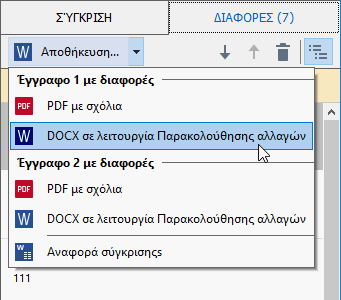
Δείτε επίσης: Προβολή των αποτελεσμάτων σύγκρισης, Αποθήκευση των αποτελεσμάτων σύγκρισης.
3/4/2022 7:13:06 AM